Rumah >Tutorial sistem >Siri Windows >Bagaimana untuk menjeda kemas kini dalam Windows 11_Tips untuk menjeda kemas kini dalam Windows 11
Bagaimana untuk menjeda kemas kini dalam Windows 11_Tips untuk menjeda kemas kini dalam Windows 11
- WBOYWBOYWBOYWBOYWBOYWBOYWBOYWBOYWBOYWBOYWBOYWBOYWBke hadapan
- 2024-05-06 18:25:12938semak imbas
Adakah anda bosan dengan Windows 11 mengemas kini pada masa yang tidak sesuai? Dalam panduan ini, editor php Yuzai akan memperkenalkan anda cara menjeda kemas kini Windows 11. Kami menyediakan arahan langkah demi langkah untuk memudahkan anda menjeda kemas kini, memastikan ia dimuat turun dan dipasang secara automatik pada masa yang sesuai untuk anda. Teruskan membaca untuk mengetahui cara mengucapkan selamat tinggal kepada kemas kini yang tidak dijangka dan mengawal sepenuhnya kemas kini sistem anda.
1. Selepas membuka menu mula, cari dan klik pilihan Tetapan
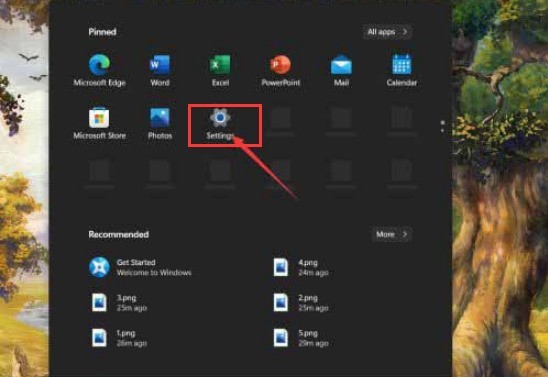
2 Selepas melompat ke halaman, klik tetikus untuk membuka pilihan Windows Update
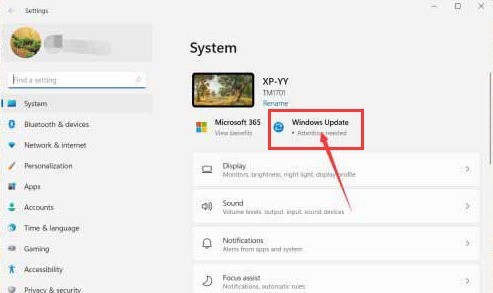
3 pilihan Jeda kemas kini di bawah lajur ini Klik butang selama 1 minggu untuk menangguhkan kemas kini
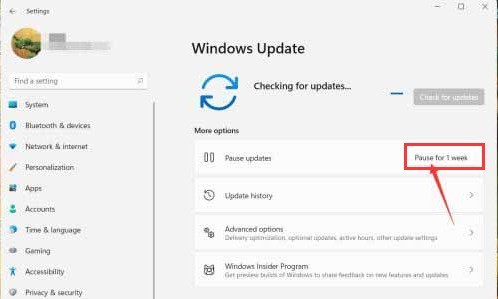
Atas ialah kandungan terperinci Bagaimana untuk menjeda kemas kini dalam Windows 11_Tips untuk menjeda kemas kini dalam Windows 11. Untuk maklumat lanjut, sila ikut artikel berkaitan lain di laman web China PHP!
Artikel berkaitan
Lihat lagi- Bagaimana untuk membolehkan permulaan cepat dalam win10 Bagaimana untuk membolehkan permulaan pantas dalam win10
- Bagaimana untuk memadam maklumat kata laluan lama dalam win11 Bagaimana untuk memadam maklumat kata laluan lama dalam win11
- Bagaimana untuk menyelesaikan masalah memasang fon kepala dan masih memainkan muzik dalam win10?
- Apakah fungsi Microsoft Photos dalam sistem win10_Pengenalan kepada fungsi Microsoft Photos dalam sistem win10
- Mana yang lebih baik, win732 atau win64?

